Nasazení Microsoft Defender for Endpoint v Linuxu pomocí Ansible
Platí pro:
- Microsoft Defender for Endpoint Server
- Microsoft Defender pro servery
Chcete používat Defender pro Endpoint? Zaregistrujte se a získejte bezplatnou zkušební verzi,
Tento článek popisuje, jak nasadit Defender for Endpoint v Linuxu pomocí Ansible. Úspěšné nasazení vyžaduje dokončení všech následujících úloh:
- Požadavky a požadavky na systém
- Stažení balíčku pro onboarding
- Nasazení Defenderu for Endpoint v Linuxu pomocí mde_installer.sh s Ansible
- Nasazení Defenderu for Endpoint v Linuxu pomocí Ansible ruční konfigurací úložišť
Důležité
Tento článek obsahuje informace o nástrojích třetích stran. To je poskytováno jako pomoc při dokončení scénářů integrace, ale Microsoft neposkytuje podporu pro řešení potíží s nástroji třetích stran.
Požádejte o podporu externího dodavatele.
Úvod
Nasazení Microsoft Defender for Endpoint na servery s Linuxem pomocí Ansible k automatizaci procesu nasazení pro počítače ve velkém měřítku. Následují dvě metody automatizace:
Použijte instalační skript (doporučeno). Tato metoda výrazně zjednodušuje proces automatizace a pomáhá nainstalovat agenta Defender for Endpoint a připojit zařízení na portál Microsoft Defender pomocí několika kroků, aniž byste museli konfigurovat různé distribuce samostatně.
Ručně nakonfigurujte úložiště pro každou distribuci. Tato metoda umožňuje automatizovat proces nasazení ruční konfigurací úložišť, instalací agenta a onboardingem zařízení pro každou distribuci. Tato metoda poskytuje podrobnější kontrolu nad procesem nasazení.
Požadavky a požadavky na systém použitelné pro obě metody
Než začnete, podívejte se na hlavní stránku Defenderu for Endpoint v Linuxu , kde najdete popis požadavků a požadavků na systém.
Kromě toho pro nasazení Ansible musíte znát úlohy správy Ansible, mít nakonfigurovanou Ansible a vědět, jak nasazovat playbooky a úkoly. Ansible má mnoho způsobů, jak provést stejný úkol. Tyto pokyny předpokládají dostupnost podporovaných modulů Ansible, jako jsou apt a unarchive , které vám pomůžou nasadit balíček. Vaše organizace může použít jiný pracovní postup. Další informace najdete v dokumentaci k Ansible.
Ansible musí být nainstalovaný alespoň na jednom počítači (Ansible tento počítač nazývá řídicí uzel).
SSH musí být nakonfigurovaný pro účet správce mezi řídicím uzlem a všemi spravovanými uzly (zařízení, na kterých je nainstalovaný Defender for Endpoint) a doporučuje se nakonfigurovat ověřování pomocí veřejného klíče.
Na všech spravovaných uzlech musí být nainstalovaný následující software:
- kudrna
- python-apt (pokud nasazujete do distribucí pomocí apt jako správce balíčků)
Všechny spravované uzly musí být uvedené v následujícím formátu v příslušném
/etc/ansible/hostssouboru nebo:[servers] host1 ansible_ssh_host=10.171.134.39 host2 ansible_ssh_host=51.143.50.51Test ping:
ansible -m ping all
Stáhněte si balíček onboardingu, který se dá použít pro obě metody.
Stáhněte balíček pro onboarding z portálu Microsoft Defender.
Upozornění
Opětovné zabalení instalačního balíčku Defenderu for Endpoint není podporovaným scénářem. To může negativně ovlivnit integritu produktu a vést k nepříznivým výsledkům, mimo jiné včetně aktivace upozornění na manipulaci a selhání aktualizace.
Na portálu Microsoft Defender přejděte na Nastavení>Koncové body>Onboardingsprávy> zařízení.
V první rozevírací nabídce vyberte jako operační systém Linux Server . V druhé rozevírací nabídce vyberte jako metodu nasazení Váš preferovaný nástroj pro správu konfigurace Linuxu .
Vyberte Stáhnout onboardingový balíček. Uložte soubor jako
WindowsDefenderATPOnboardingPackage.zip.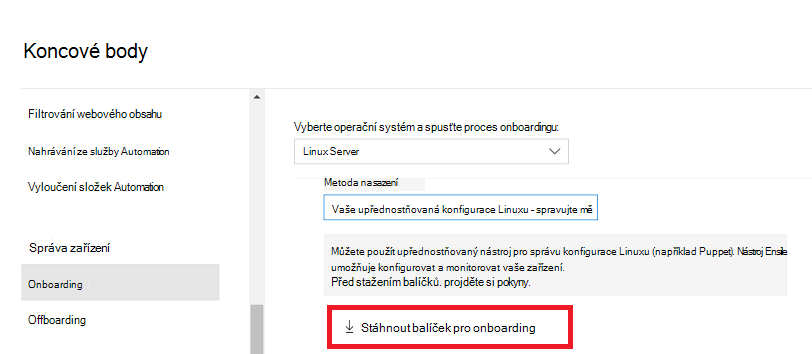
Na příkazovém řádku ověřte, že soubor máte. Extrahujte obsah archivu:
unzip WindowsDefenderATPOnboardingPackage.zipArchive: WindowsDefenderATPOnboardingPackage.zip inflating: mdatp_onboard.json
Nasazení Defenderu for Endpoint pomocí mde_installer.sh s Ansible
Než začnete, nezapomeňte stáhnout balíček pro zprovoznění a splnit požadavky na nasazení Defenderu for Endpoint v Linuxu pomocí skriptu Bash instalačního programu.
Stažení skriptu Bash instalačního programu
Stáhněte si skript instalačního programu Bash z úložiště Microsoft GitHub nebo ho stáhněte pomocí následujícího příkazu.
wget https://raw.githubusercontent.com/microsoft/mdatp-xplat/refs/heads/master/linux/installation/mde_installer.sh
Vytváření souborů ANSIBLE YAML
Vytvořte instalační soubor YAML. Soubor si také můžete stáhnout přímo z GitHubu.
- name: Install and Onboard MDE
hosts: servers
tasks:
- name: Create a directory if it does not exist
ansible.builtin.file:
path: /tmp/mde_install
state: directory
mode: '0755'
- name: Copy Onboarding script
ansible.builtin.copy:
src: "{{ onboarding_json }}"
dest: /tmp/mde_install/mdatp_onboard.json
- name: Install MDE on host
ansible.builtin.script: "{{ mde_installer_script }} --install --channel {{ channel | default('insiders-fast') }} --onboard /tmp/mde_install/mdatp_onboard.json"
register: script_output
args:
executable: sudo
- name: Display the installation output
debug:
msg: "Return code [{{ script_output.rc }}] {{ script_output.stdout }}"
- name: Display any installation errors
debug:
msg: "{{ script_output.stderr }}"
Poznámka
Instalační skript také podporuje další parametry, jako je kanál, ochrana v reálném čase, verze atd. Pokud chcete vybrat ze seznamu dostupných možností, zkontrolujte nápovědu pomocí následujícího příkazu: ./mde_installer.sh --help
Použití playbooku
Použijte playbook pomocí následujícího příkazu a nahraďte odpovídající cesty a kanály podle vašich požadavků:
ansible-playbook -i /etc/ansible/hosts /etc/ansible/playbooks/install_mdatp.yml --extra-vars "onboarding_json=<path to mdatp_onboard.json > mde_installer_script=<path to mde_installer.sh> channel=<channel to deploy for: insiders-fast / insiders-slow / prod> "
Ověřte, jestli nasazení proběhlo úspěšně.
Na portálu Microsoft Defender otevřete inventář zařízení. Může trvat 5 až 20 minut, než se zařízení zobrazí na portálu.
Proveďte následující kontroly po instalaci, které zahrnují kontroly stavu, připojení, antivirového softwaru a testů detekce EDR, aby se zajistilo úspěšné nasazení a fungování Defenderu for Endpoint.
- name: Run post-installation basic MDE test
hosts: myhosts
tasks:
- name: Check health
ansible.builtin.command: mdatp health --field healthy
register: health_status
- name: MDE health test failed
fail: msg="MDE is not healthy. health status => \n{{ health_status.stdout }}\nMDE deployment not complete"
when: health_status.stdout != "true"
- name: Run connectivity test
ansible.builtin.command: mdatp connectivity test
register: connectivity_status
- name: Connectivity failed
fail: msg="Connectivity failed. Connectivity result => \n{{ connectivity_status.stdout }}\n MDE deployment not complete"
when: connectivity_status.rc != 0
- name: Check RTP status
ansible.builtin.command: mdatp health --field real_time_protection_enabled
register: rtp_status
- name: Enable RTP
ansible.builtin.command: mdatp config real-time-protection --value enabled
become: yes
become_user: root
when: rtp_status.stdout != "true"
- name: Pause for 5 second to enable RTP
ansible.builtin.pause:
seconds: 5
- name: Download EICAR
ansible.builtin.get_url:
url: https://secure.eicar.org/eicar.com.txt
dest: /tmp/eicar.com.txt
- name: Pause for 5 second to detect eicar
ansible.builtin.pause:
seconds: 5
- name: Check for EICAR file
stat: path=/tmp/eicar.com.txt
register: eicar_test
- name: EICAR test failed
fail: msg="EICAR file not deleted. MDE deployment not complete"
when: eicar_test.stat.exists
- name: MDE Deployed
debug:
msg: "MDE succesfully deployed"
Odinstalace Microsoft Defender for Endpoint na serverech s Linuxem
Nejprve vytvořte soubor YAML pro odinstalaci (například /etc/ansible/playbooks/uninstall_mdatp.yml), který používá mde_installer.sh. Soubor si také můžete stáhnout přímo z GitHubu.
- name: Uninstall MDE
hosts: myhosts
tasks:
- name: Uninstall MDE
ansible.builtin.script: "{{ mde_installer_script }} --remove"
register: script_output
args:
executable: sudo
- name: Display the installation output
debug:
msg: "Return code [{{ script_output.rc }}] {{ script_output.stdout }}"
- name: Display any installation errors
debug:
msg: "{{ script_output.stderr }}"
Spuštěním následujícího příkazu odinstalujte Defender for Endpoint pomocí playbooku:
ansible-playbook -i /etc/ansible/hosts /etc/ansible/playbooks/uninstall_mdatp.yml --extra-vars "mde_installer_script=<path to mde_installer.sh>"
Nasazení Defenderu for Endpoint pomocí Ansible ruční konfigurací úložišť
Postupujte podle kroků v této části po stažení balíčku pro onboarding a splnění požadavků a nasaďte Defender for Endpoint ruční konfigurací úložišť pro každou distribuci Linuxu.
Vytváření souborů ANSIBLE YAML
Vytvořte dílčí úkol nebo soubory rolí, které přispívají k playbooku nebo úkolu.
Vytvořte úlohu onboardingu
onboarding_setup.yml:- name: Create MDATP directories file: path: /etc/opt/microsoft/mdatp/ recurse: true state: directory mode: 0755 owner: root group: root - name: Register mdatp_onboard.json stat: path: /etc/opt/microsoft/mdatp/mdatp_onboard.json register: mdatp_onboard - name: Extract WindowsDefenderATPOnboardingPackage.zip into /etc/opt/microsoft/mdatp unarchive: src: WindowsDefenderATPOnboardingPackage.zip dest: /etc/opt/microsoft/mdatp mode: 0600 owner: root group: root when: not mdatp_onboard.stat.existsPřidejte úložiště Defender for Endpoint a klíč
add_apt_repo.yml. Defender for Endpoint v Linuxu je možné nasadit z jednoho z následujících kanálů:-
insiders-fast, označeno jako
[channel]insiders-slow, označeno jako[channel] -
prod, označeno jako
[channel]používající název verze (viz Linux Software Repository for Microsoft Products).
Každý kanál odpovídá úložišti softwaru v Linuxu.
Volba kanálu určuje typ a frekvenci aktualizací nabízených vašemu zařízení. Zařízení v rychlém okruhu insiderů jsou první, která obdrží aktualizace a nové funkce, za nimiž budou později následovat pomalí účastníci programu Insider a nakonec prod.
Pokud chcete získat náhled nových funkcí a poskytnout včasnou zpětnou vazbu, doporučujeme nakonfigurovat některá zařízení ve vašem podniku tak, aby používala buď rychlé účastníkyprogramu Insider, nebo pomalé účastníky programu Insider.
Upozornění
Přepnutí kanálu po počáteční instalaci vyžaduje přeinstalaci produktu. Přepnutí kanálu produktu: Odinstalujte existující balíček, znovu nakonfigurujte zařízení tak, aby používalo nový kanál, a podle pokynů v tomto dokumentu nainstalujte balíček z nového umístění.
-
insiders-fast, označeno jako
Poznamenejte si svoji distribuci a verzi a v části
https://packages.microsoft.com/config/[distro]/identifikujte nejbližší položku.V následujících příkazech nahraďte [distribuce] a [version] informacemi, které jste identifikovali.
Poznámka
V případě Oracle Linuxu a Amazon Linuxu 2 nahraďte [distro] názvem "rhel". V případě Amazon Linuxu 2 nahraďte [version] textem "7". Pro Oracle Linux nahraďte [version] verzí Oracle Linuxu.
- name: Add Microsoft APT key apt_key: url: https://packages.microsoft.com/keys/microsoft.asc state: present when: ansible_os_family == "Debian" - name: Add Microsoft apt repository for MDATP apt_repository: repo: deb [arch=arm64,armhf,amd64] https://packages.microsoft.com/[distro]/[version]/prod [codename] main update_cache: yes state: present filename: microsoft-[channel] when: ansible_os_family == "Debian" - name: Add Microsoft DNF/YUM key rpm_key: state: present key: https://packages.microsoft.com/keys/microsoft.asc when: ansible_os_family == "RedHat" - name: Add Microsoft yum repository for MDATP yum_repository: name: packages-microsoft-[channel] description: Microsoft Defender for Endpoint file: microsoft-[channel] baseurl: https://packages.microsoft.com/[distro]/[version]/[channel]/ gpgcheck: yes enabled: Yes when: ansible_os_family == "RedHat"Vytvořte soubory YAML pro instalaci a odinstalaci Ansible.
Pro distribuce založené na apt použijte následující soubor YAML:
cat install_mdatp.yml- hosts: servers tasks: - name: include onboarding tasks import_tasks: file: ../roles/onboarding_setup.yml - name: add apt repository import_tasks: file: ../roles/add_apt_repo.yml - name: Install MDATP apt: name: mdatp state: latest update_cache: yescat uninstall_mdatp.yml- hosts: servers tasks: - name: Uninstall MDATP apt: name: mdatp state: absentPro distribuce založené na dnf použijte následující soubor YAML:
cat install_mdatp_dnf.yml- hosts: servers tasks: - name: include onboarding tasks import_tasks: file: ../roles/onboarding_setup.yml - name: add apt repository import_tasks: file: ../roles/add_yum_repo.yml - name: Install MDATP dnf: name: mdatp state: latest enablerepo: packages-microsoft-[channel]cat uninstall_mdatp_dnf.yml- hosts: servers tasks: - name: Uninstall MDATP dnf: name: mdatp state: absent
Použití playbooku
V tomto kroku použijete playbook. V příslušném adresáři nebo v příslušném /etc/ansible/playbooks/ adresáři spusťte soubory úkolů.
Instalace:
ansible-playbook /etc/ansible/playbooks/install_mdatp.yml -i /etc/ansible/hostsDůležité
Když se produkt poprvé spustí, stáhne nejnovější antimalwarové definice. V závislosti na připojení k internetu to může trvat až několik minut.
Ověření/konfigurace:
ansible -m shell -a 'mdatp connectivity test' allansible -m shell -a 'mdatp health' allOdinstalace:
ansible-playbook /etc/ansible/playbooks/uninstall_mdatp.yml -i /etc/ansible/hosts
Řešení potíží s instalací
Pokud chcete řešit potíže sami, postupujte takto:
Informace o tom, jak najít protokol, který se automaticky vygeneruje, když dojde k chybě instalace, najdete v tématu Problémy s instalací protokolu.
Informace o běžných problémech s instalací najdete v tématu Problémy s instalací.
Pokud je stav zařízení , přečtěte si
falsetéma Problémy se stavem agenta Defenderu for Endpoint.Informace o problémech s výkonem produktu najdete v tématu Řešení potíží s výkonem.
Informace o problémech s proxy serverem a připojením najdete v tématu Řešení potíží s připojením ke cloudu.
Pokud chcete získat podporu od Microsoftu, otevřete lístek podpory a zadejte soubory protokolu vytvořené pomocí analyzátoru klienta.
Konfigurace zásad pro Microsoft Defender v Linuxu
Nastavení antivirového softwaru nebo EDR můžete na koncových bodech nakonfigurovat pomocí následujících metod:
- Viz Nastavení předvoleb pro Microsoft Defender for Endpoint v Linuxu.
- Informace o konfiguraci nastavení na portálu Microsoft Defender najdete v tématu Správa nastavení zabezpečení.
Upgrady operačního systému
Při upgradu operačního systému na novou hlavní verzi musíte nejprve odinstalovat Defender for Endpoint v Linuxu, nainstalovat upgrade a nakonec překonfigurovat Defender for Endpoint v Linuxu na vašem zařízení.
Viz také
- Přidání nebo odebrání úložišť YUM
- Správa balíčků pomocí správce balíčků dnf
- Přidání a odebrání úložišť APT
- Správa balíčků apt-packages
- Problémy s chybějícími událostmi
Tip
Chcete se dozvědět více? Engage s komunitou Microsoft Security v naší technické komunitě: Microsoft Defender for Endpoint Tech Community.